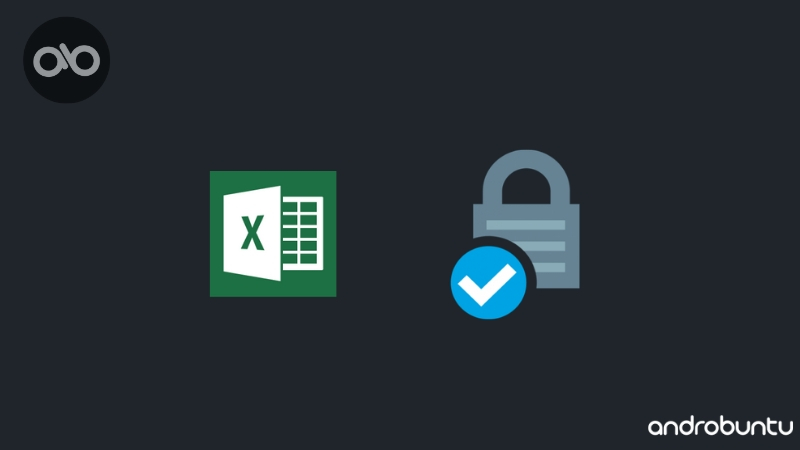Seperti yang kita ketahui, Microsoft Excel merupakan software pengolah angka terbaik besutan Microsoft.
Banyak orang maupun perusahaan menggunakan software pengolah angka yang satu ini untuk mendata keuangan pribadi atau perusahaan yang tentunya rahasia dan tidak sembarang orang dapat melihat atau mengolahnya.
Salah satu cara untuk mengamankan file excel kamu dari hal-hal yang tidak diinginkan adalah dengan cara menggunakan proteksi untuk mengunci file excel kamu agar ketika file tersebut dibuka, kamu perlu memasukkan password sebagai akses untuk mengelola atau memodifikasi file tersebut.
Mungkin kamu pernah mendapatkan file excel dari rekan kamu dan kamu membutuhkan file tersebut untuk diubah?
Nah pasti kamu kebingungan karena tidak tahu password untuk mengaksesnya.
Belum lagi jika ternyata teman kamu lupa. Bisa-bisa kerjaan tidak berjalan.
Jangan khawatir karena hal tersebut bisa diatasi.
Kali ini penulis akan membahas bagaimana caranya agar kamu dapat membuka file excel yang di proteksi dengan password dan kamu tidak mengetahui passwordnya.
Simak artikel berikut baik-baik ya..
Baca Juga:
- Cara Upload File Ke Dropbox Melalui Aplikasi
- Cara Paling Mudah Untuk Membuat Tabel Di Microsoft Word
- Gratis! Ini Dia 5 Aplikasi Office Terbaik Pengganti Microsoft Office
Cara Membuka Proteksi File Excel.
Sebenarnya ada tiga cara yang paling mudah untuk membuka proteksi di file excel kamu, cara yang pertama adalah dengan aplikasi pembobol password.
Program ini dapat kamu akses secara online, klik disini untuk mengaksesnya.
Aplikasi online ini mampu menghilangkan proteksi yang membatasi kita untuk meng copy, mengedit atau print dari file Excel tersebut.
Namun perlu diingat, ukuran file excel kamu tidak boleh lebih dari 5MB guys.
Silahkan dicoba!
Cara yang kedua adalah dengan menggunakan aplikasi khusus untuk kompresi.
Tahukah kamu kalau sebenarnya dokumen excel merupakan data XML? Jika kita membuka dokumen Excel tersebut selain memakai Microsoft Excel maka akan muncul sebuah file seperti file RAR, atau Zip.
Untuk membuka proteksinya, cara-caranya adalah sebagai berikut:
- Pertama-tama kamu harus download dan install aplikasi kompresi tentunya. Penulis menggunakan PeaZip karena gratis. Klik disini untuk mendownloadnya.
- Jika sudah kau install, klik kanan pada file excel yang di proteksi lalu pilih “open as archieve”
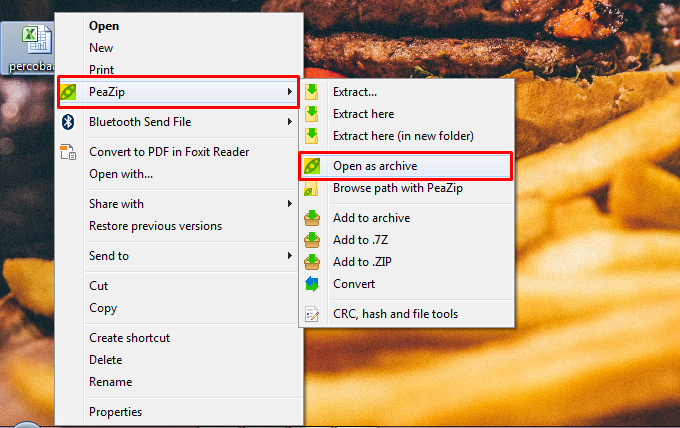
- Jika sudah, maka akan muncul tampilan seperti gambar dibawah ini.
- Kamu bisa masuk ke folder “xl” dan kamu akan menemukan file workbook.xml dan buka file tersebut.
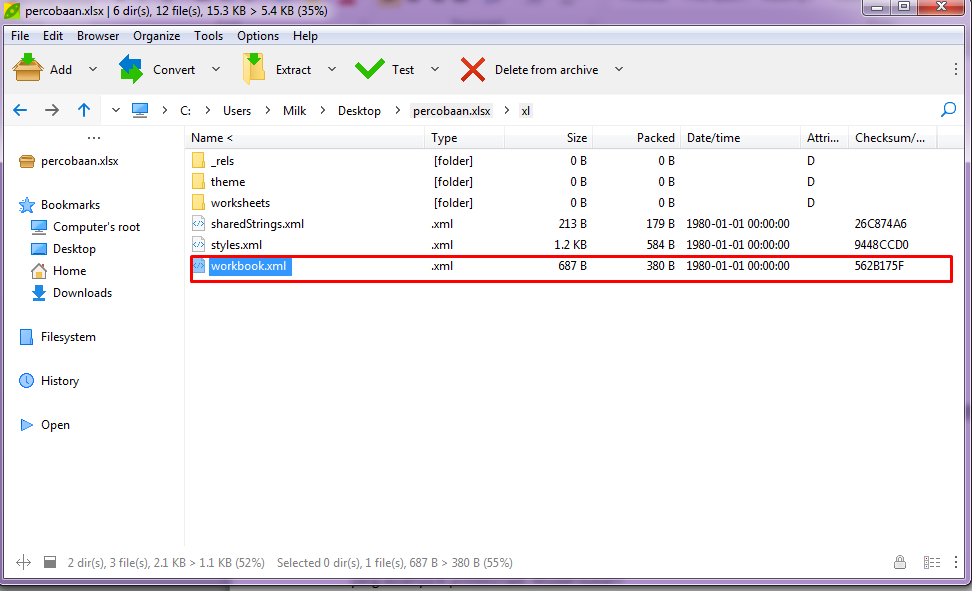
- Jika file sudah terbuka, kamu bisa hapus satu baris yang penulis tandai seperti dibawah ini
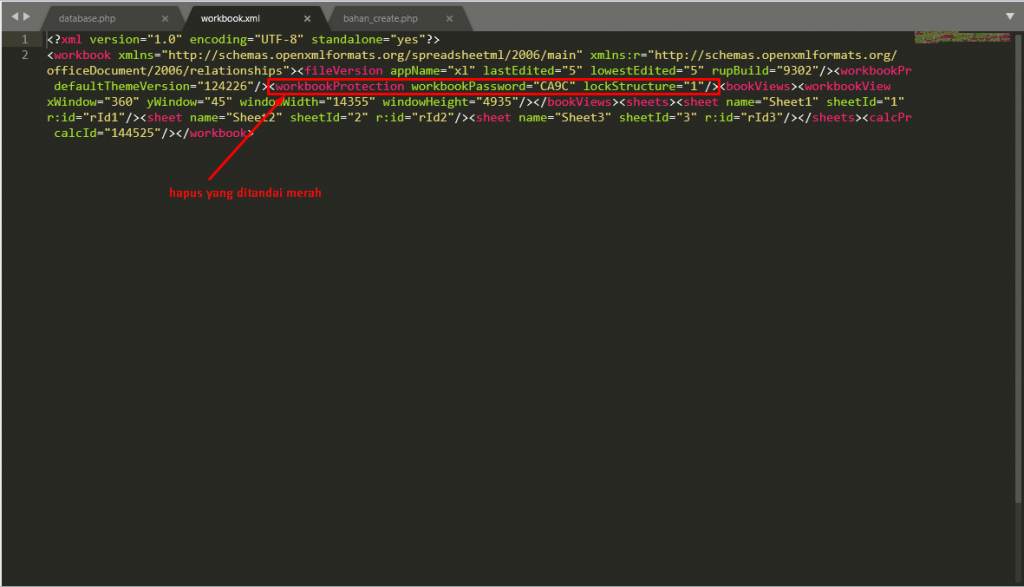
- Jika sudah, kamu bisa save dan klik oke jika muncul windows untuk di replace.
Silahkan dicoba, maka proteksi sudah hilang dan kamu dapat mengubah dan memodifikasi file excel yang awalnya di proteksi tadi.
Mudah bukan?
Nah ini adalah cara terakhir jika ternyata cara kedua tidak berhasil. Yaitu dengan bantuan google docs.
- Kamu perlu mengakses ke google docs terlebih dahulu
- Kemudian, sign in menggunakan akun gmail yang kamu punya.
- Setelah berhasil sign in, kamu bisa mengakses “open file picker”
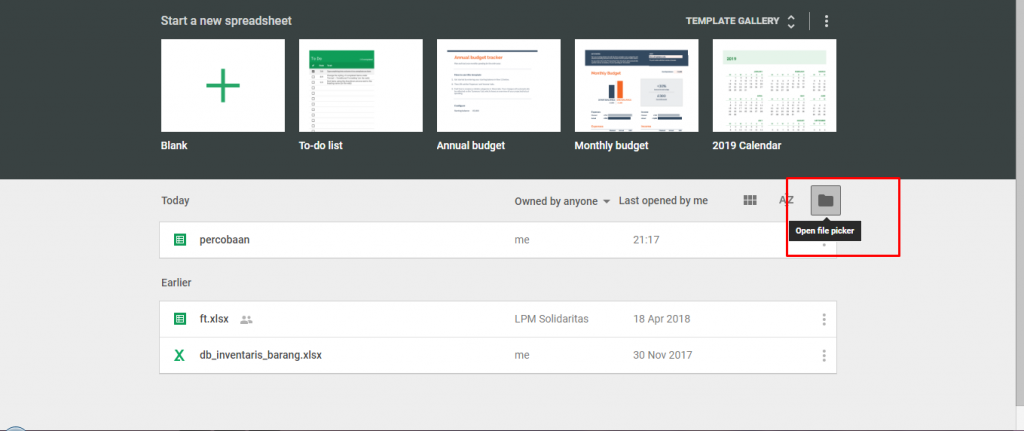
- Kemudian pilih “upload”. Kamu bisa drag and drop file excel kamu yang diproteksi tersebut.
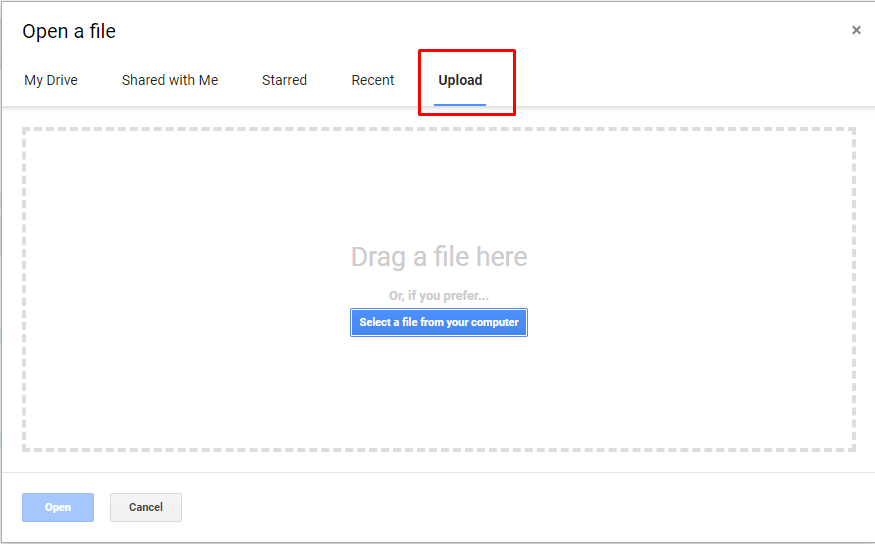
- Setelah itu buka file tersebut, dan pilih menu “file” dan pilih “download as”. Kamu bisa pilih download as “Microsoft Excel (.xlsx)
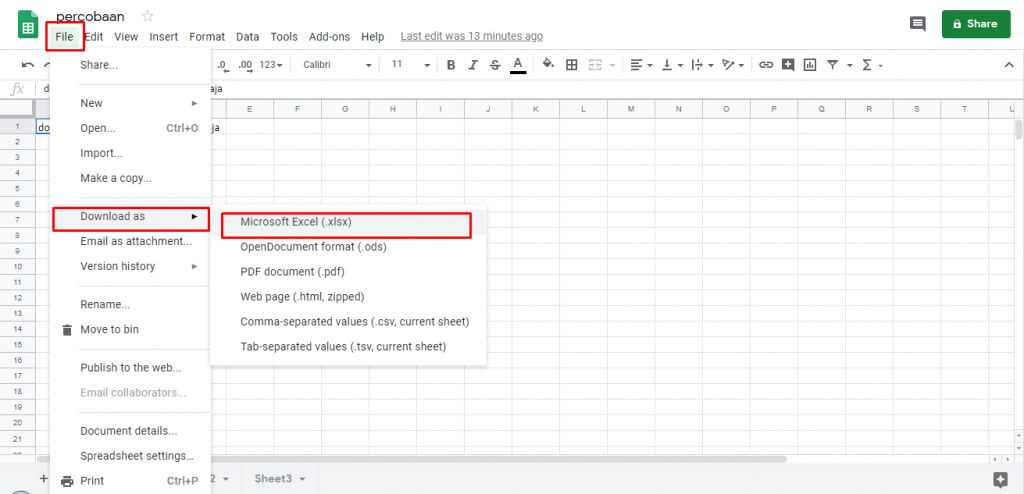
- Tunggu sampai proses dowloadnya selesai
Setelah itu kamu bisa cek file excel kamu sudah tidak di proteksi lagi.
Nah itulah ketiga cara untuk membuka proteksi yang ada pada file excel kamu dengan mudah dan cepat.
Tentunya cara-cara diatas memiliki kelebihannya masing-masing dan sangat aman untuk dicoba dan tidak merusak file beserta data yang ada didalamnya sehingga kamu tidak perlu khawatir.
Sekian penjelasan tentang cara menghilangkan proteksi di file excel, semoga penjelasan yang diberikan bermanfaat. Selamat Mencoba!